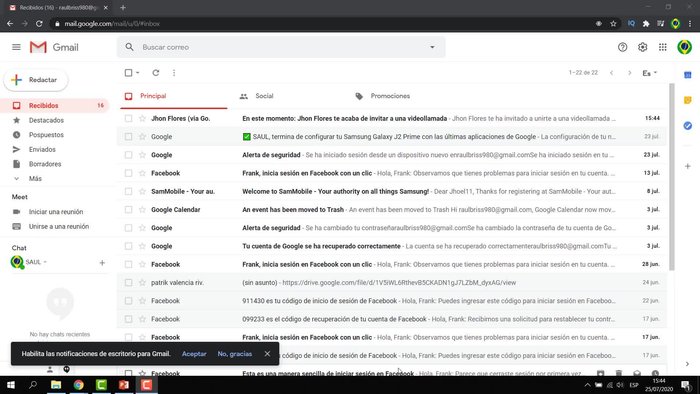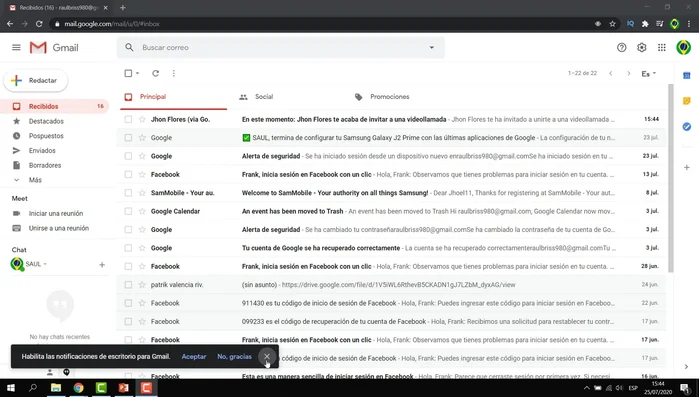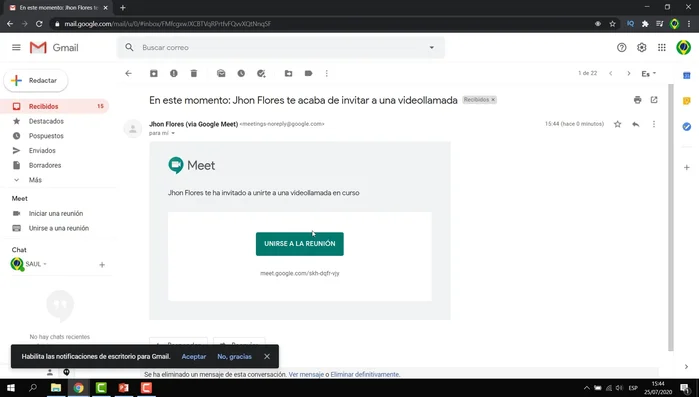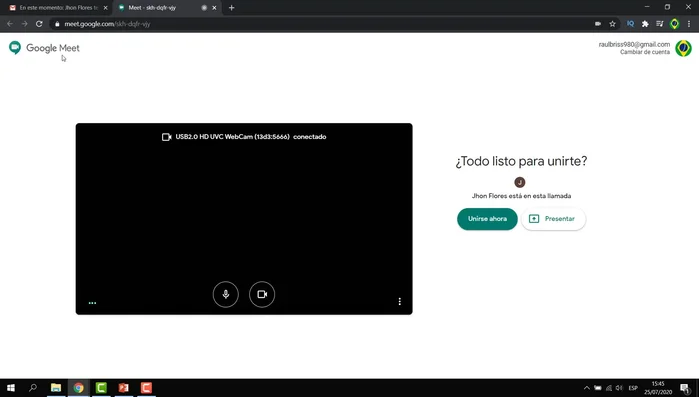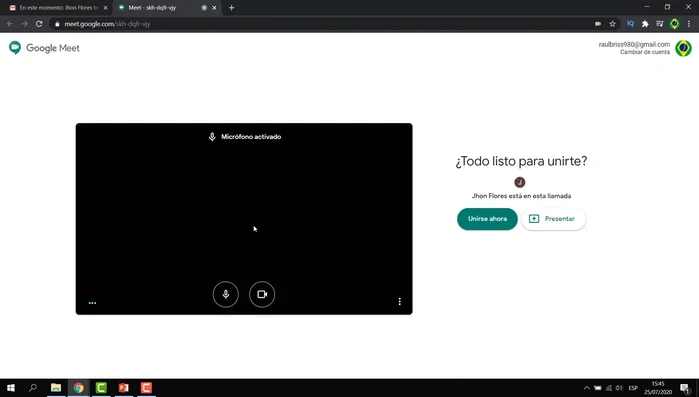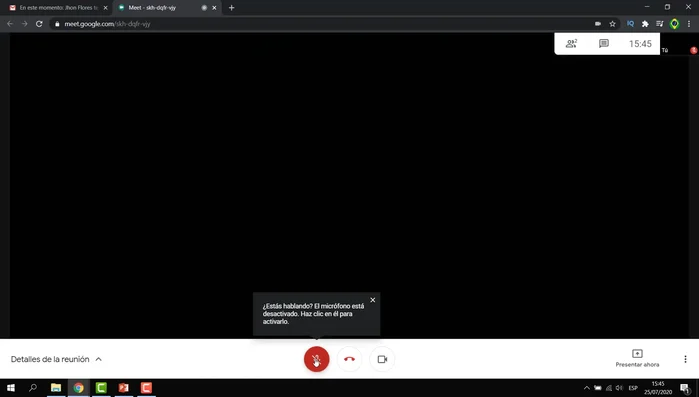¿Cansado de perderte reuniones importantes de Google Meet? Esta guía rápida y completa te enseñará a unirte a una reunión sin complicaciones, ya sea con un enlace, código o invitación. Aprende a acceder desde tu computadora, teléfono o tableta, solucionar problemas comunes y aprovechar al máximo la experiencia de Google Meet. ¡Deja de preocuparte y empieza a conectar! Sigue leyendo para dominar Google Meet en minutos.
Instrucciones Paso a Paso
-
Recibir la invitación
- Recibir la invitación:

Recibir la invitación -
Abrir la invitación y unirse
- Abrir el correo electrónico o mensaje con la invitación de Google Meet.
- Hacer clic en el botón 'Unirse a la reunión'.


Abrir la invitación y unirse -
Configurar audio y video
- Permitir el acceso al micrófono y la cámara (si es la primera vez).
- Activar o desactivar el micrófono y la cámara según sea necesario.


Configurar audio y video -
Ingresar a la reunión
- Unirse a la reunión haciendo clic en 'Unirse ahora'.

Ingresar a la reunión
Tips
- Desactivar el micrófono si hay ruido ambiental.
- Visualizar la lista de participantes en la parte derecha de la pantalla.
- Utilizar la función de chat para comunicarse con los demás participantes.
- Copiar y compartir el enlace de la reunión para invitar a más personas.
- Compartir la pantalla o archivos adjuntos utilizando la opción 'Presentar ahora'.
Common Mistakes to Avoid
1. Micrófono o cámara desactivados
Razón: No se puede escuchar ni ver al usuario, impidiendo la participación en la reunión.
Solución: Verifica que tu micrófono y cámara estén activados antes de unirte o durante la reunión.
2. Enlace incorrecto o caducado
Razón: El usuario intenta unirse con un enlace erróneo o que ya no es válido, impidiendo el acceso a la reunión.
Solución: Asegúrate de tener el enlace correcto y vigente, copiado directamente de la invitación.
3. Problemas de conexión a internet
Razón: Una mala conexión puede causar cortes, retraso en el audio y video, o imposibilitar la entrada a la reunión.
Solución: Conéctate a una red Wi-Fi estable o utiliza una conexión de datos móviles con buena señal.
FAQs
¿Qué hago si no tengo una cuenta de Google para unirme a una reunión?
Puedes unirte a una reunión de Google Meet como invitado sin necesidad de una cuenta de Google. Simplemente, haz clic en el enlace de la reunión y sigue las instrucciones. Se te pedirá un nombre para identificarte en la reunión.